
Tartalomjegyzék:
- 1. lépés: KOMPONEN YANG DIGUNAKAN (HASZNÁLT ALKATRÉSZEK)
- 2. lépés: SUSUN KOMPONEN (TESZI A KOMPONENT)
- 3. lépés: RANGKAI KOMPONEN (WIRING COMPONENT)
- 4. lépés: BUAT SIMULASI PADA PROTEUS (SZIMULÁCIÓ LÉTREHOZÁSA BE)
- 5. lépés: BUAT PROGRAM PADA ARDUINO IDE (PROGRAM LÉTREHOZÁSA ARDUINO IDE -N)
- 6. lépés: MERANGKAI (WIRING)
- Szerző John Day [email protected].
- Public 2024-01-30 09:43.
- Utoljára módosítva 2025-01-23 14:48.

Hai, saya Devi Rivaldi mahasiswa UNIVERSITAS NUSA PUTRA dari Indonesia, di sini saya akan berbagi cara membuat sensor suhu menggunakan Arduino dengan Output ke LCD and LED. Ini adalah pembaca suhu dengan desain saya sendiri, dengan sensor ini and bisa mengetahui berapa nilai suhu yang akan muncul pada LCD and akan di perlihatkan dengan indikator Investpa LED.
A LED -es mondat beállítások megtekintéséhez: Jika LED merah menyala maka suhu sudah panas Jika LED kuning menyala maka suhu hangat atau sedang Jika LED hijau menyala maka suhu dingin
sekilas seperti itu, mari kita lanjut ke langkah berikutnya.
szia, a nevem Devi Rivaldi, a nusa putra egyetem hallgatója vagyok Indonéziából, megosztom, hogyan készítsek hőmérséklet -érzékelőt arduino segítségével LCD és LED kimenettel. Ez egy saját tervezésű hőmérséklet -olvasó, ezzel az érzékelővel megtudhatja, hogy a hőmérséklet érték megjelenik -e az LCD -n, és LED -es kijelzővel jelenik meg.
A LED esetében a következőképpen állítom be: Ha a piros LED világít, akkor a hőmérséklet forró Ha a sárga LED világít, akkor a hőmérséklet meleg
Ha a zöld LED világít, akkor a hőmérséklet hideg
ilyen pillantásra térjünk át a következő lépésre.
1. lépés: KOMPONEN YANG DIGUNAKAN (HASZNÁLT ALKATRÉSZEK)




A projekt elemei komponensek yang saya gunakan adalah:
- Suhu LM35 érzékelő
- 3 LED warna merah, kuning, hijau
- 3 Ellenállás 200 Ohm
- LCD 1602
- Kabel Jumper (jumper kábel)
- Kenyeretábla / PCB
- Arduino
Ebben a projektben a következő összetevőket használom:
- LM35 hőmérséklet -érzékelő
- 3 LED piros, sárga, zöld
- 3 ellenállás 200 Ohm
- LCD 1602
- Jumper kábel
- Kenyeretábla / PCB
- Arduino
2. lépés: SUSUN KOMPONEN (TESZI A KOMPONENT)

Susunan rangkaian bisa dilakukan sesuai keinginan anda tidak harus sama persis seperti susunan saya, ini hanya untuk memudahkan proses penyambungan rangkaian
A beállítás tetszés szerint elvégezhető, nem kell pontosan olyannak lennie, mint az én beállításomnak, ez csak az áramkör csatlakoztatásának megkönnyítése érdekében
3. lépés: RANGKAI KOMPONEN (WIRING COMPONENT)

Rangkai dan sambungkan komponens seperti gambar, untuk rangkaian LED saya buat seperti ini:
LED Merah kaki + ke kimenet digitális tüske 4
LED kuning kaki + ke kimenet digitális tüske 3
LED hiijau kaki + ke kimenet digitális tüske 2
tiap tiap kaki - LED ke masing masing ellenállás 220 ohm
kaki masing masing ellenállás yang ujung satunya lagi ke ground
pin VSS, VEE, and RW pada LCD ke pin ground pada arduino
pin VDD LCD LCD tápellátás 5V arduino
pin RS pada LCD ke pin digital 7 pada arduino
pin E pada LCD ke pin digital 6 pada arduino
pin D4 - D7 pada LCD ke pin digital 9, 10, 11, 12 secara berturut turut
VS (bemeneti feszültség) érzékelő LM35 ke pin 5V pada arduino
VO (kimeneti feszültség) pada érzékelő LM35 ke pin analóg A0 pada arduino
Hozzon létre és csatlakoztasson alkatrészeket, például képeket az általam létrehozott LED áramkörhöz
LED Piros láb + digitális kimenethez 4
LED sárga láb + digitális kimenethez 3
LED Zöld láb + digitális kimenethez 2
minden tű - LED minden 220 ohmos ellenálláshoz
pin VSS, VEE és RW az LCD -n a földelt tüskére az arduino -n
pin VDD az LCD -n, hogy 5 V -ot tápláljon az arduino -n
az RS érintkezőt az LCD -n az arduino 7 -es digitális tűjére
az E tű az LCD -n az arduino digitális 6. tűjéhez
D4 - D7 érintkezők az LCD -n a 9, 10, 11, 12 digitális tüskékhez sorban
VS (feszültség bemenet) az LM35 -n az 5V -os érintkezőn az arduino -n
VO (feszültségkimenet) az LM35 -n az A0 analóg érintkezőre az arduino -n
4. lépés: BUAT SIMULASI PADA PROTEUS (SZIMULÁCIÓ LÉTREHOZÁSA BE)

Setelah selesai merangkai sebelum kita coba ada baiknya kita lakukan simulasi terlebih dahulu pada proteus untuk memastikan rangkaian yang kita buat benar. Buat rangkaian proteus sesuai gambar karena jika berbeda akan berpengaruh pada program yang akan dibuat pada Arduino IDE.
Pada rangkaian szimulasi proteus ground dan power 5V tidak di sambung dari arduino, karena pada proteus layout arduino tidak ada pin for un dan 5V. Sehingga anda harus menyediakan secara terpisah.
Jika rangkaian szimulasi pada proteus sudah jadi kita buat program pada arduino IDE a coba pada simulasi proteus és a feltöltés arduino.
Miután befejeztük a húrozást, mielőtt kipróbálnánk, jó, ha először szimulációt végzünk a proteuson, hogy megbizonyosodjunk arról, hogy az általunk készített áramkör igaz. Hozzon létre egy proteus sorozatot a kép szerint, mert különben hatással lesz az Arduino IDE -n létrehozandó programra.
A proteus szimulációs áramkörben a föld és az 5 V -os tápellátás nincs csatlakoztatva az arduino -ról, mivel a proteus arduino elrendezésen nincs földelő és 5 V -os táp. Tehát külön kell adni.
Ha a szimulációs áramkör a proteusban már így készítjük a programot az arduino IDE -n, hogy kipróbáljuk a proteus szimulációját, és feltöltsük az arduino -ra.
5. lépés: BUAT PROGRAM PADA ARDUINO IDE (PROGRAM LÉTREHOZÁSA ARDUINO IDE -N)


Selanjutnya kita buat program pada applikasi arduinon IDE dengan mencocokan dengan rangkaian komponen yang telah dibuat. Jika program sudah dibuat dan selesai di check coba dahulu program pada rangkaian simulasi di proteus, jika rangkaian berjalan lancar, upload program pada arduinno untuk di coba. tapi jika ada masalah di rangkaian simulasi silahkan analisa program atau rangkaian, kemungkinan ada kesalahan pada rangkaian atau program yang dibuat.
Ezután létrehozjuk a programot az arduino IDE alkalmazásban, összehangolva az elkészített összetevőkészlettel. Ha a program elkészült és befejeződött az ellenőrzésben, először próbálja ki a programot a szimulációs áramkörön a proteusban, ha az áramkör jól megy, töltse fel a programot az arduino segítségével, hogy kipróbálja. De ha probléma van a szimulációs áramkörben, kérjük, elemezze a programot vagy az áramkört, lehet, hogy hibák vannak a létrehozott áramkörben vagy programban.
6. lépés: MERANGKAI (WIRING)




Setelah rangkaian selesai dicoba pada simulasi proteus dan hasilnya berjalan sesuai skema, maka langkah selanjutnya adalah merangkai komponen dan coba aplikasikan. Setelah rangkaian berjalan dengan baik, kemas rangkaian agar terlihat lebih rapih dan menarik
Sekian project rangkaian sensor suhu yang saya buat, terima kasih telah membaca, mohon maaf jika ada kesalahan dan masih jauh dari kesempurnaan, jika ada pertanyaan silahkan kirim pesan ke akun saya atau email ke [email protected]
Az áramkör elkészülte után próbálja meg a proteus szimulációt, és az eredmény a séma szerint fut, majd a következő lépés az alkatrészek összeszerelése és alkalmazása. Miután az áramkör jól megy, csomagolja be az áramkört, hogy ügyesebb és érdekesebb legyen
Az általam készített hőmérséklet -érzékelő áramkör projektjeként köszönöm, hogy elolvasta, elnézést, ha hiba van, és még mindig messze van a tökéletességtől, ha kérdése van, küldjön üzenetet a fiókomba vagy e -mailben [email protected]
Meleg üdvözlettel
Devi Rivaldi
Indonézia
Nusa Putra Egyetem
Ajánlott:
A Logitech 3D Extreme Pro Hall Effect szenzor átalakítása: 9 lépés

A Logitech 3D Extreme Pro Hall Effect szenzor átalakítása: A botkormány kormányzása kialudt. Próbáltam szétszedni az edényeket és tisztítani, de nem igazán segített. Elkezdtem tehát a cserépedényeket keresni, és néhány évvel ezelőtti különböző webhelyekre bukkantam, amelyek utalnak
ARDUINO PH SZENZOR KALIBRÁLÁSA: 7 lépés
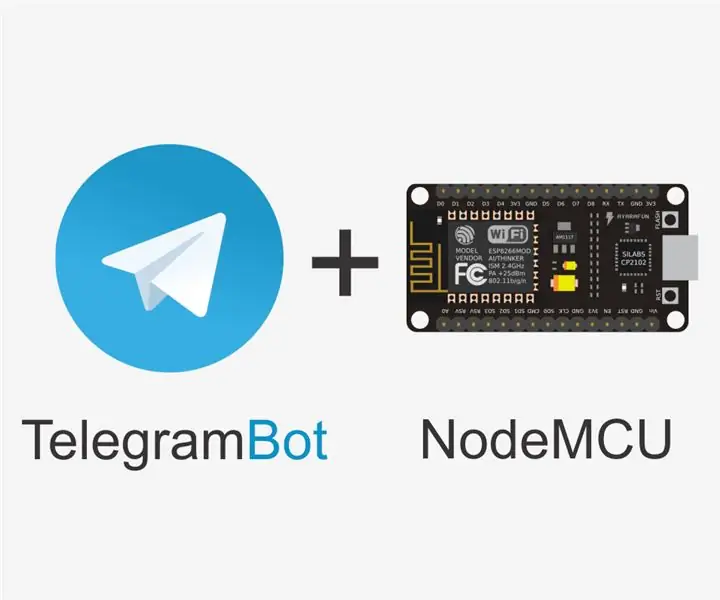
ARDUINO PH ÉRZÉKELŐKALIBRÁCIÓ: Ebben az oktatóanyagban az Atlas Scientific EZO pH -érzékelőjét kalibráljuk az Arduino Uno használatával. KALIBRÁLÁS ELMÉLET A kalibrálás legfontosabb része a leolvasott értékek figyelése a kalibrálási folyamat során. A legegyszerűbb az eszköz kalibrálása
LDR SZENZOR: 4 lépés
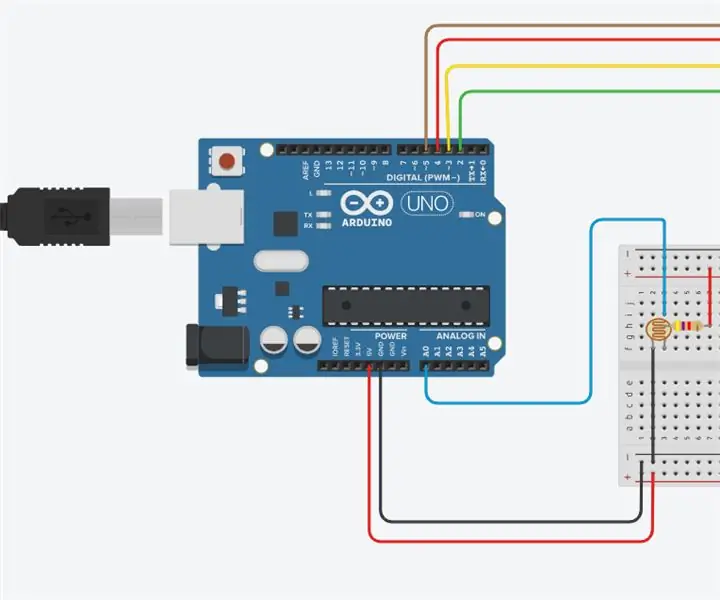
LDR -ÉRZÉKELŐ: Az LDR olyan összetevő, amelynek (változó) fényerősség -ellenállása változik. Ez segíti őket a fényérzékelési áramkörökben való felhasználásban. Azoknál az áramköröknél, ahol szükség van a jelenlét vagy a fényintenzitás érzékelésére, a fényérzékeny ellenállások, LDR -ek
ESP32 NTP hőmérséklet szonda főzési hőmérő Steinhart-Hart korrekcióval és hőmérséklet riasztással: 7 lépés (képekkel)

ESP32 NTP hőmérséklet szonda főzési hőmérő Steinhart-Hart korrekcióval és hőmérséklet riasztással: Még mindig úton van egy "közelgő projekt" befejezéséhez, "ESP32 NTP hőmérséklet szonda főzési hőmérő Steinhart-Hart korrekcióval és hőmérséklet riasztással" egy utasítás, amely bemutatja, hogyan adhatok hozzá NTP hőmérséklet -szondát, piezo b
VR szenzor: 17 lépés (képekkel)

VR Sensory: A VR Sensory létrehozása
